Windows 101: O que são arquivos de sistema do Windows (09.16.25)
Em uma postagem anterior, discutimos os arquivos do sistema no macOS e como recuperá-los caso sejam excluídos acidentalmente. Hoje, daremos uma olhada nos arquivos de sistema do Windows - o que são, onde estão e o que você deve ou não fazer com eles.
O que são arquivos de sistema do Windows?Um arquivo de sistema do Windows é um arquivo que possui o atributo de sistema oculto ativado. Basicamente, os arquivos de sistema são os arquivos que fazem o Windows funcionar corretamente. Um arquivo de sistema pode ser qualquer coisa, desde um driver de hardware a arquivos de hive que compõem o Registro do Windows.
Assim como em um Mac, é melhor deixar os arquivos de sistema no Windows sozinhos. Caso algum deles precise ser alterado por algum motivo, a alteração é feita automaticamente durante uma atualização do sistema ou programa. Mover, renomear, modificar e excluir esses arquivos pode causar funcionamento incorreto ou pior, falha completa do sistema. Muitas vezes, porém, esses arquivos ficam bem ocultos e são feitos somente para leitura.
Onde os arquivos de sistema do Windows são armazenados?Como você provavelmente já imaginou, os arquivos do sistema são armazenados em pastas do sistema. Por padrão, essas pastas ficam ocultas para evitar modificações ou exclusões acidentais. Eles também não aparecem nas pesquisas do explorador de arquivos do Windows.
Dica profissional: verifique se há problemas de desempenho em seu PC, arquivos inúteis, aplicativos prejudiciais e ameaças à segurança
que podem causar problemas no sistema ou desempenho lento.
Oferta especial. Sobre Outbyte, instruções de desinstalação, EULA, Política de Privacidade.
Os arquivos do sistema podem estar em qualquer lugar e em qualquer lugar no seu PC. Por exemplo, a pasta raiz da unidade C: \ armazena arquivos de sistema, como o arquivo de paginação (pagefile.sys) e o arquivo de hibernação (hiberfil.sys). Embora a maioria dos arquivos de sistema no Windows sejam armazenados em C: \ Windows, principalmente em subpastas como / System32 e / SysWOW64, também existem outros arquivos de sistema espalhados por pastas de usuário e pastas de aplicativos.
Como mostrar arquivos ocultos no Windows?Se, por algum motivo, você quiser visualizar os arquivos ocultos do sistema em seu PC, ficará feliz em saber que pode fazer isso rapidamente. Mas antes de executar as etapas, forneceremos a seguir, lembre-se de que interferir nos arquivos do sistema pode afetar o seu sistema de uma forma ou de outra. Se você precisar visualizar intencionalmente os arquivos do sistema para realizar um ajuste ou hack específico, oculte-os novamente quando terminar. Para mostrar arquivos de sistema no Windows, siga estas etapas:
- Abra uma janela do Explorador de arquivos. Em seguida, vá para Exibir & gt; Opções & gt; Altere as opções de pasta e pesquisa.

- Na janela Opções de pasta, clique na guia Exibir. Percorra as opções de Configurações avançadas e marque “Ocultar arquivos protegidos do sistema operacional (recomendado).”
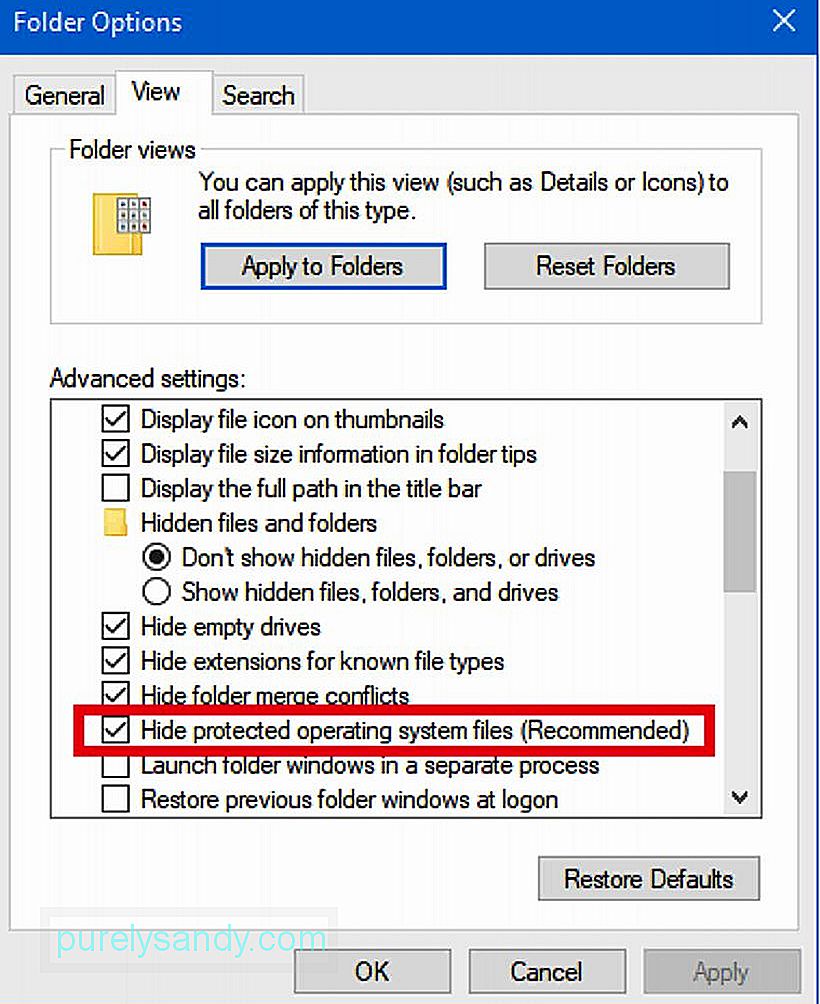
- Ao clicar na caixa de seleção, você receberá uma mensagem lembrando-o do risco associado à exclusão ou edição de arquivos do sistema. Clique em Sim para continuar e clique em OK na janela Opções de pasta.
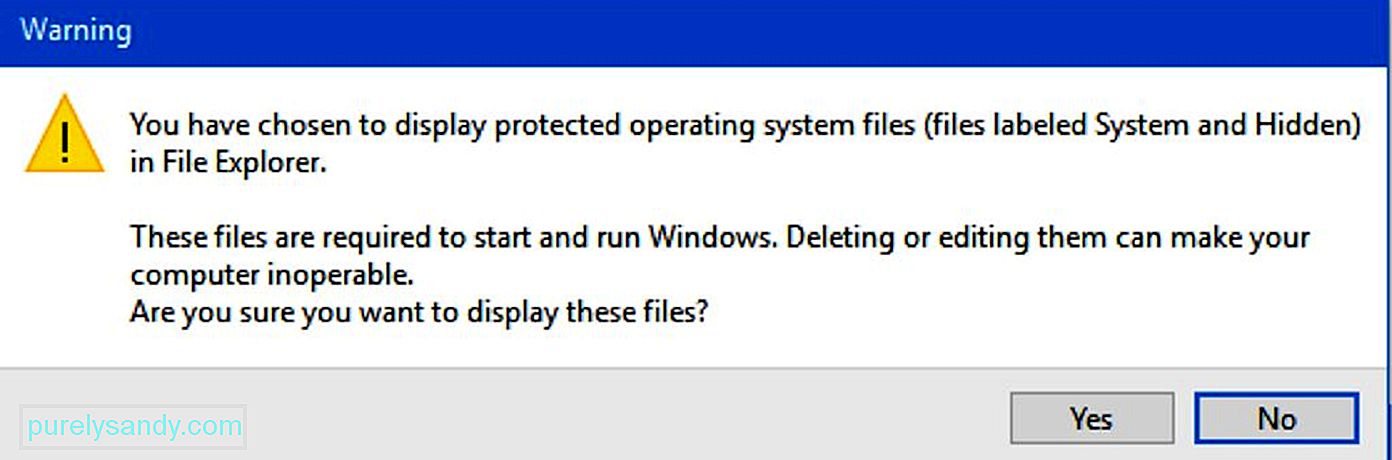
Como seu sistema reagirá um arquivo de sistema corrompido dependerá de quais arquivos de sistema específicos foram corrompidos. Basicamente, se um arquivo de sistema crucial para a operação do sistema operacional foi corrompido, isso poderia resultar na falha de inicialização do Windows. Enquanto isso, se for um arquivo de sistema de programa que foi corrompido, o programa ao qual o arquivo está relacionado pode travar. Erros de tela azul são outro resultado da corrupção do sistema de arquivos do Windows.
Se o seu computador não está funcionando como deveria e você acha que é por causa de um arquivo de sistema corrompido, você pode verificar essa suposição para ter certeza. A ferramenta chamada System File Checker (SFC) foi projetada para verificar os arquivos de sistema do Windows e, em seguida, substituir qualquer arquivo de sistema detectado como ausente ou corrompido. Além disso, o comando Gerenciamento e Manutenção de Imagens de Implantação (DISM) pode ser usado para corrigir problemas que podem impedir o funcionamento do SFC. Portanto, quando você usa SFC e DISM juntos, deve ser capaz de solucionar os problemas associados a arquivos de sistema ausentes ou corrompidos.
Quando tudo mais falhar, uma atualização completa ou redefinição do seu computador pode ajudar a resolver o pior questões relacionadas a arquivos de sistema problemáticos. No entanto, esperamos que você tenha um backup de seus dados e do computador antes de fazer uma redefinição.
Agora que você aprendeu mais sobre os arquivos do sistema, esperamos que compreenda como o seu PC com Windows funciona melhor. Para ajudar a garantir que ele funcione como deveria o tempo todo, sugerimos que você cuide bem dele. Uma maneira de fazer isso é instalar aplicativos como o Outbyte PC Repair. Este programa foi projetado para limpar arquivos inúteis e aumentar a RAM do seu PC.
Vídeo do youtube: Windows 101: O que são arquivos de sistema do Windows
09, 2025

